
V této příručce - 4 metody propojení Androidu jako druhého Wi-Fi nebo USB monitoru, o nezbytných akcích a možných nastaveních, jakož i některé další nuance, které mohou být užitečné. Pozornost: Na tabletu Galaxy Tab S7 je vestavěná funkce použití jako druhý monitor. To může být také zajímavé: neobvyklé způsoby, jak používat telefon Android nebo tablet.
- Spacedesk.
- Splashtop Wired XDisplay.
- IDISPLAY a TWOMON USB
Spacedesk.
Spacedesk je bezplatné řešení pro použití zařízení Android a IOS jako druhý monitor ve Windows 10, 8.1 a 7 s připojením Wi-Fi (počítač může být připojen k kabelu, ale musí být ve stejné síti). Skoro všechny moderní a ne příliš verze Androidu jsou podporovány.
- Stáhněte si a nainstalujte bezplatnou aplikaci Spacedesk dostupné v play trhu - https://play.google.com/store/apps/details?id=P.Spacedesk.beta (v současné době aplikace v beta, ale všechno funguje)
- Z oficiálních webových stránek programu stáhněte ovladač virtuálního monitoru pro Windows a nainstalujte jej do počítače nebo notebooku - https://www.spacedesk.net/ (sekce ke stažení - software ovladače).
- Spusťte aplikaci na zařízení Android připojené ke stejné síti jako počítač. Seznam zobrazí počítače, na kterých je nainstalován ovladač displeje Spacedesk. Klepněte na odkaz "Připojení" s místní adresou IP. Možná budete muset vyřešit přístup ovladače Spacedesk do sítě.
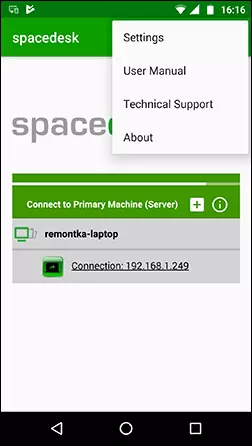
- Dokončit: Obrazovka Windows se zobrazí na obrazovce tabletu nebo telefonu v režimu duplikace obrazovky (za předpokladu, že jste dříve nakonfigurovali režim rozšíření plochy nebo zobrazení pouze na jedné obrazovce).
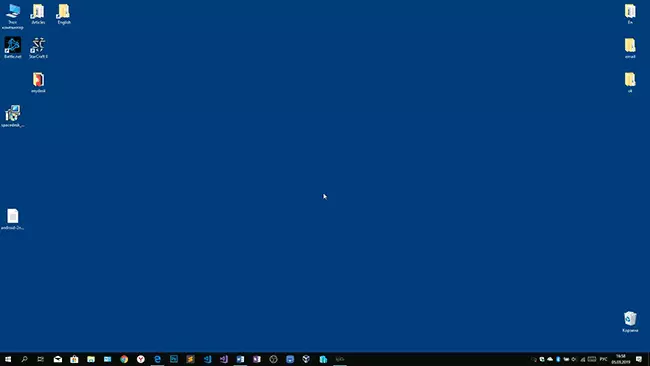
Můžete pokračovat v práci: všichni jsem rychle pracoval rychle. Dotykový vstup z obrazovky Android je podporován a pracuje správně. V případě potřeby otevření parametrů obrazovky Windows můžete konfigurovat, jak bude použita druhá obrazovka: pro duplikaci nebo rozšíření pracovní plochy (o tom - v pokynech uvedených na začátku připojení dvou monitorů k počítači, vše je stejné). Například v systému Windows 10 je tato volba v parametrech obrazovky níže.
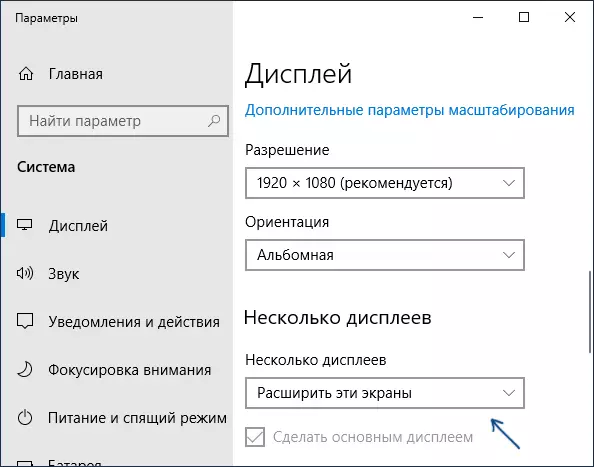
Navíc v aplikaci Spacedesk v Androidu v sekci "Nastavení" (můžete tam před připojením jít), můžete konfigurovat následující parametry:
- Kvalita / výkon - Zde můžete zadat kvalitu obrazu (lepší než pomalejší), hloubku barev (tím méně je rychlejší) a požadovanou frekvenci.
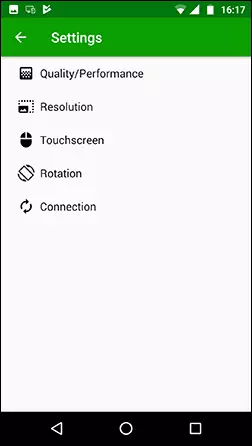
- Rozlišení - Rozlišení monitoru v Androidu. V ideálním případě navázat skutečné povolení použité na obrazovce, pokud nevede k významnému zpoždění zobrazení. Také v mém testu bylo výchozí povolení nastaveno na menší než podporuje zařízení.
- Dotykový displej - Zde můžete povolit nebo zakázat ovládací prvek pomocí dotykové obrazovky Android, stejně jako změnit režim snímače: absolutní dotek znamená, že stisknutí bude moci spustit přesně v místě obrazovky, kde se stisknete, TouchPad - Clicks bude fungovat, jako by obrazová obrazovka byla touchPad.
- Rotace - Nastavení, zda bude obrazovka otočena na počítači, stejně jako otočený na mobilním zařízení. Tento prvek jsem neovlivnil pro nic, tah se v žádném případě nestalo.
- Připojení - parametry připojení. Například automatické připojení při detekci serveru (I.e. Počítač) v aplikaci.
V počítači ovladač Spacedesk je vybaven ikonou v oznamovací oblasti, klepnutím na tlačítko které můžete otevřít seznam připojených zařízení Android, změnit rozlišení a také zakázat možnost připojení.

Obecně platí, že můj dojem Spacedesk je extrémně pozitivní. Mimochodem, pomocí tohoto nástroje můžete proměnit v druhý monitor nejen zařízení Android nebo IOS, ale také například jiný počítač s Windows.
Bohužel, Spacedesk je jedinou plně volnou metodou pro připojení Androidu jako monitoru, zbývající 3 vyžaduje platbu za použití (s výjimkou Splashtop Wired X Displej Zdarma, který může být použit po dobu 10 minut zdarma).
Splashtop Wired XDisplay.
Aplikace Splashtop Wired XDisplay je k dispozici jak ve volných (volných) a placených verzích. Volné práce správně, ale omezený čas - 10 minut, ve skutečnosti je navržen tak, aby učinil rozhodnutí o koupi. Systém Windows 7-10, Mac OS, Android a IOS jsou podporovány.
Na rozdíl od předchozí verze se Android připojení v roli monitoru provádí přes USB kabel a postup je následující (příklad pro bezplatnou verzi):
- Stáhněte si a nainstalujte Wired XDisplay bez play trhu - https://play.google.com/store/apps/details?id=com.splashtop.xdisplay.wired.wired.wired
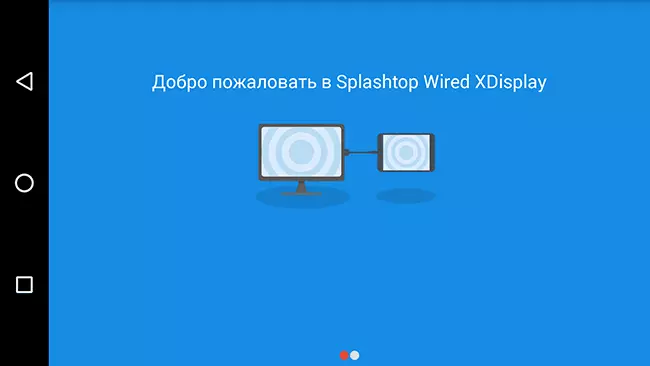
- Nainstalujte program XDISPlay Agent Pro počítač s Windows 10, 8.1 nebo Windows 7 (Mac je také podporován) stažením z oficiálního webu https://www.splashtop.com/wiredxdisplay
- Zapněte USB ladění na zařízení Android. A pak jej připojte k kabelu USB k počítači, na kterém je agent XDISPlay spuštěn a povolit ladění z tohoto počítače. Pozornost: Možná budete muset stáhnout ovladač ADB zařízení z oficiálních webových stránek výrobce tabletu nebo telefonu.
- Pokud vše úspěšně absolvovalo, poté, co vám umožní připojit se k Android, obrazovka počítače se automaticky zobrazí. Android zařízení bude viditelné jako pravidelný monitor v systému Windows, se kterým můžete provést všechny známé akce jako v předchozím případě.

V kabelovém XDisplay Program v počítači můžete konfigurovat následující parametry:
- Na kartě Nastavení - Rozlišení monitoru (rozlišení), snímková frekvence (framege) a kvalita.

- Na kartě Upřesnit můžete povolit nebo vypnout automatické spuštění programu v počítači, jakož i v případě potřeby odstranit ovladač virtuálního monitoru.
Moje dojmy: práce, dobré, ale pocity - mírně pomalejší než Spacedesk, navzdory kabelovému připojení. Předpokládejme také problémy s připojením pro některé uživatele začínajících uživatelů z důvodu nutnosti povolit ladění USB a instalaci ovladače.
Poznámka: Pokud se pokusíte tento program a potom odstranit z počítače, poznamenejte si, že kromě Splashtop XDisplay Agent, seznam nainstalovaných programů bude software Splashtop Software Updater - odstranit také, že to nebude dělat to sami.
IDISPLAY a TWOMON USB
IDISPLAY a TWOMON USB jsou další dva další aplikace, které umožňují připojení Android jako monitor. První práce na Wi-Fi a kompatibilní s nejrůznějšími verzemi Windows (počínaje XP) a MAC, podporuje téměř veškerou verzi Androidu a byla jednou z prvních aplikací tohoto druhu, druhý - na kabelu a funguje pouze Pro Windows 10 a Android, počínaje 6. verzí.

Osobně jsem nevyzkoušel žádnou jinou aplikaci - jsou velmi placené. Existuje zkušenost? Podíl na komentářech. Recenze na hracím trhu, zase, multidirectional: od "Toto je nejlepší program pro druhý monitor na Androidu," před "nefunguje" a "ranďanský systém."
Doufám, že materiál byl užitečný. Můžete si přečíst o podobných funkcích zde: Nejlepší programy pro vzdálený přístup k počítači (mnoho práce na Android), ovládání Android z počítače, vysílání obrazu z Androidu v systému Windows 10.
